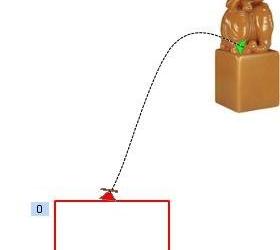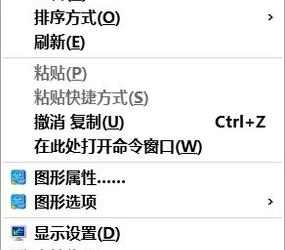Word2010中进行设置图片处理的方法 Word2010中进行设置图片处理的操作技巧
发布时间:2017-05-09 15:11:00作者:知识屋
Word2010中进行设置图片处理的方法 Word2010中进行设置图片处理的操作技巧 一、Word 2010可以调节图片
运行Word 2010,单击“插入”,切换到“插入”功能区,单击“图片”按钮,弹出“插入图片”窗口,选中一张图片,单击“插入”按钮,将该图片插入Word 2010的编辑窗口。
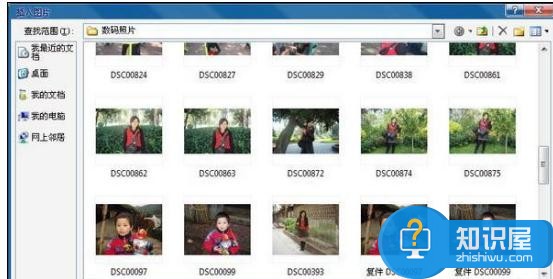
如果感觉插入的图片亮度、对比度、清晰度没有达到自己的要求,可以单击“更正”按钮,在弹出的效果缩略图中选择自己需要的效果,调节图片的亮度、对比度和清晰度。
如果图片的色彩饱和度、色调不符合自己的意愿,可以单击“颜色”按钮,在弹出的效果缩略图中选择自己需要的效果,调节图片的色彩饱和度、色调,或者为图片重新着色。
如果要为图片添加特殊效果,可以单击“艺术效果”按钮,在弹出的效果缩略图中选择一种艺术效果,为图片加上特效。
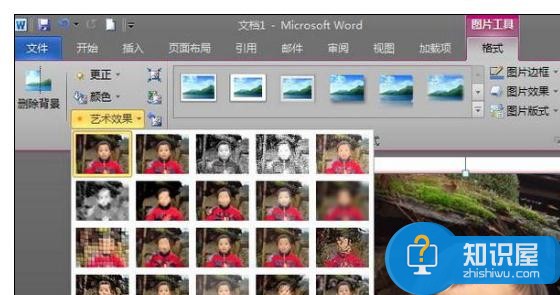
当然,你也可以在图片上单击鼠标右键,在弹出菜单中选择“设置图片格式”,打开“设置图片格式”窗口,在“图片更正”选项卡中设置柔化、锐化、亮度、对比度,在“图片颜色”选项卡中设置图片颜色饱各度、色调,或者对图片重新着色,在“艺术效果”选项卡中为图片添加艺术效果。
知识阅读
软件推荐
更多 >-
1
 一寸照片的尺寸是多少像素?一寸照片规格排版教程
一寸照片的尺寸是多少像素?一寸照片规格排版教程2016-05-30
-
2
新浪秒拍视频怎么下载?秒拍视频下载的方法教程
-
3
监控怎么安装?网络监控摄像头安装图文教程
-
4
电脑待机时间怎么设置 电脑没多久就进入待机状态
-
5
农行网银K宝密码忘了怎么办?农行网银K宝密码忘了的解决方法
-
6
手机淘宝怎么修改评价 手机淘宝修改评价方法
-
7
支付宝钱包、微信和手机QQ红包怎么用?为手机充话费、淘宝购物、买电影票
-
8
不认识的字怎么查,教你怎样查不认识的字
-
9
如何用QQ音乐下载歌到内存卡里面
-
10
2015年度哪款浏览器好用? 2015年上半年浏览器评测排行榜!